Pour supprimer complètement le compte cPanel du serveur, vous disposez de l'option Terminer sur le serveur cPanel. Vous devez sélectionner le compte cPanel et cliquer sur l'option de résiliation pour faire le travail. Nous couvrirons l'article détaillé sur Comment résilier le compte cPanel ?.
Le processus de résiliation efface toutes les données liées au compte cPanel spécifique du serveur. Une fois que vous avez résilié le compte cPanel, vous ne restaurerez pas les données du compte, sauf si vous conservez une copie de sauvegarde manuellement ou en utilisant la configuration de sauvegarde WHM.Résilier le compte cPanel à l'aide du panneau WHM
1. Tout d'abord, connectez-vous au panneau WHM,
https://votre-domaine.com:2087 ou https://adresse IP :2087 ou https://server-hostname :2087 .
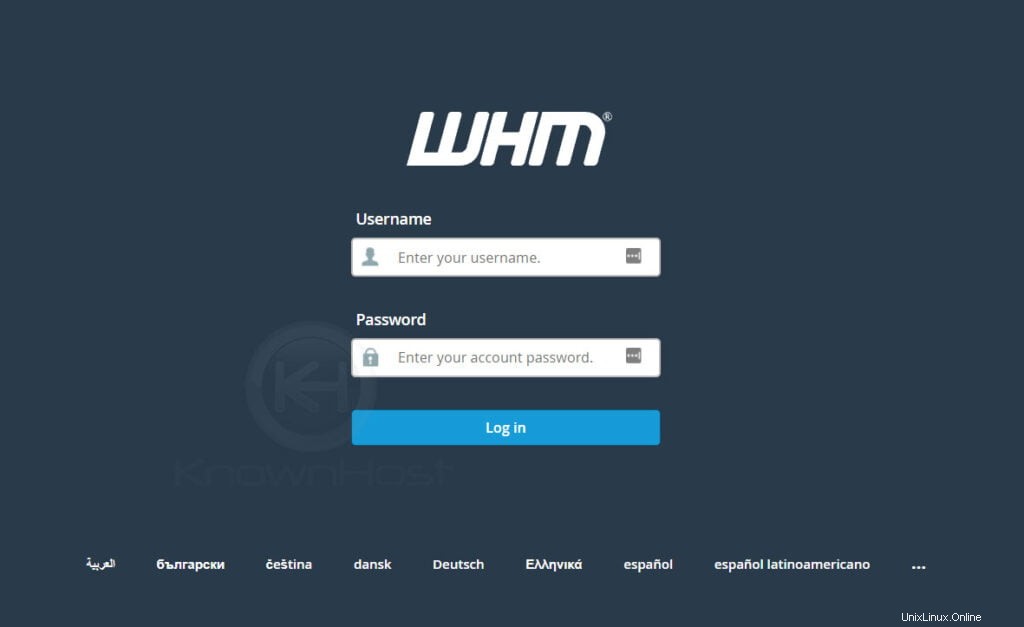
2. Accédez à Informations sur le compte → Liste des comptes ou Accueil → Répertorier le compte .
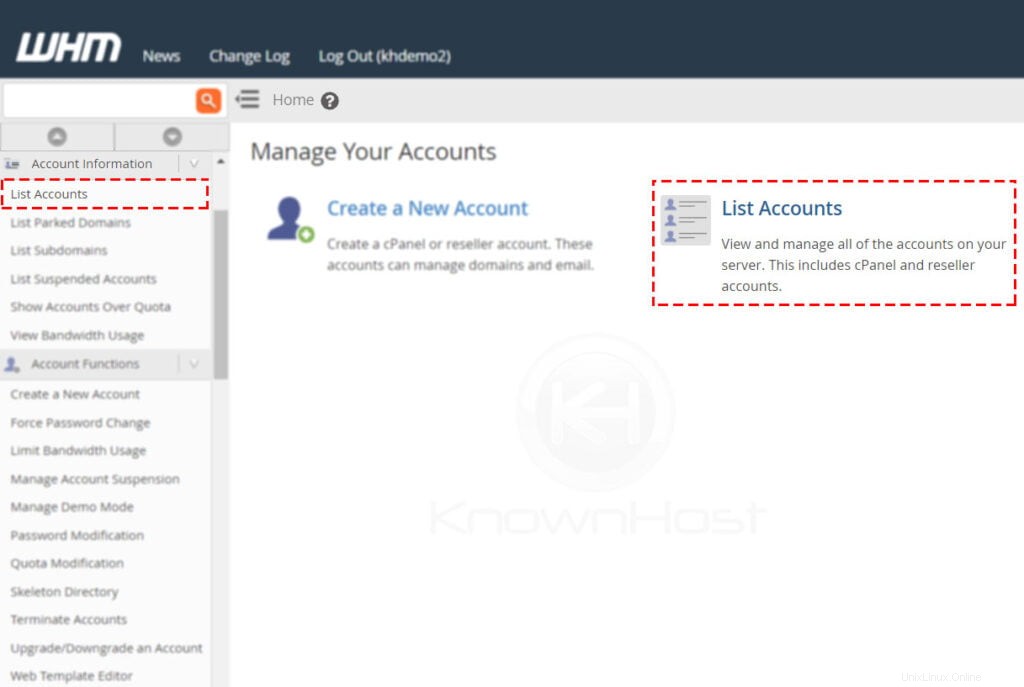
3. Ici, vous avez une liste de comptes cPanel, recherchez le compte cPanel spécifique en utilisant plusieurs filtres. Pour développer les options disponibles pour le compte cPanel, cliquez sur "+" .
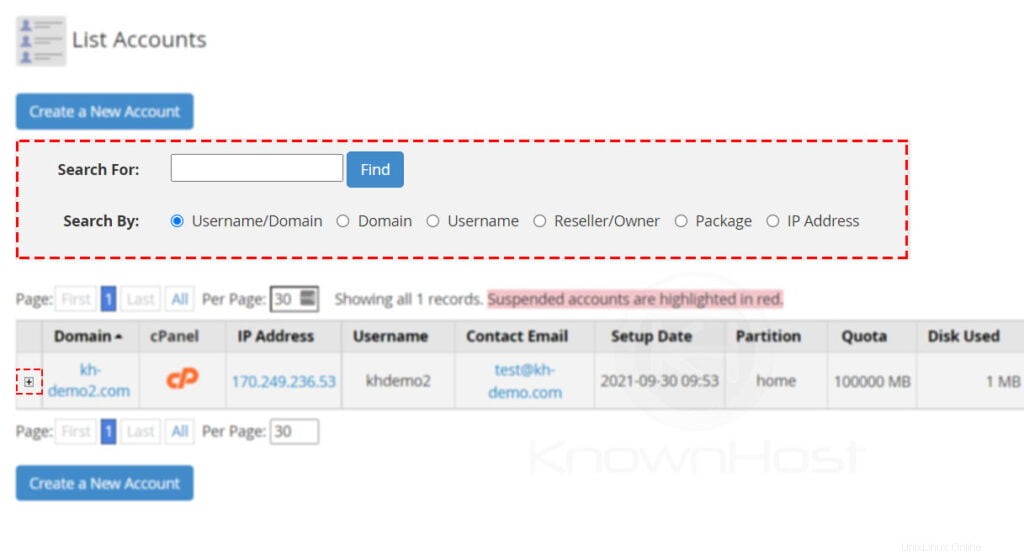
4. Pour résilier le compte → Cliquez sur Résilier le compte .
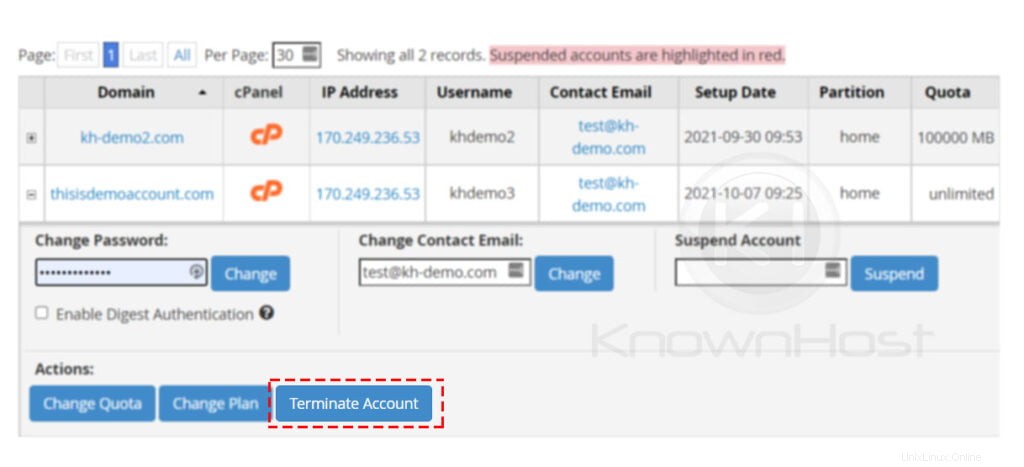
5. Encore une fois, confirmez la résiliation de la sélection du compte cPanel → Cliquez sur Oui, supprimer ce compte .
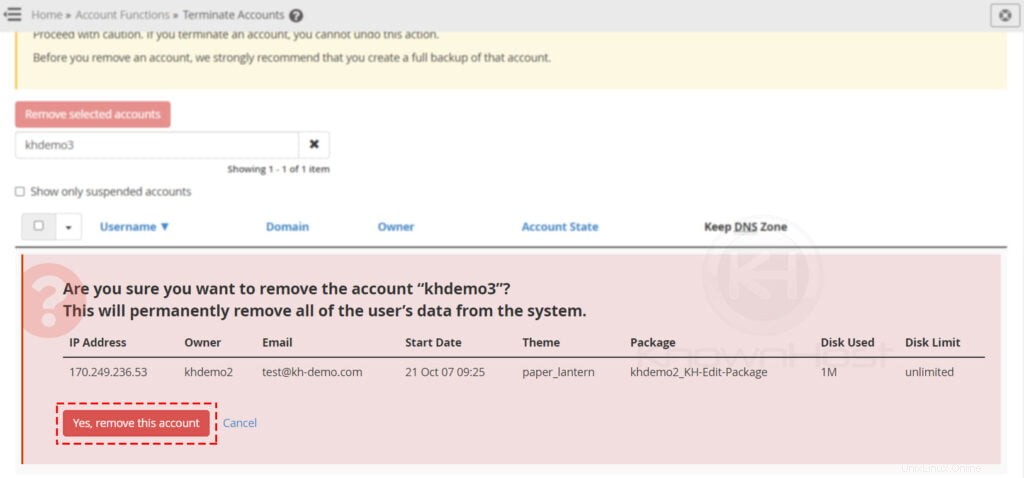
5. Félicitations ! Vous avez terminé avec succès le cPanel à l'aide du panneau WHM.
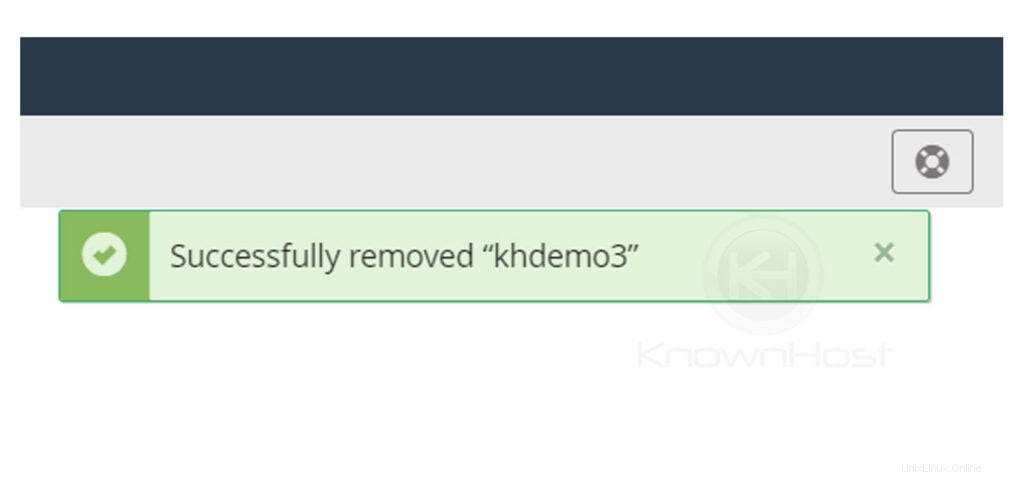
Vous pouvez également résilier un ou plusieurs comptes cPanel en sélectionnant parmi les fonctions de compte → Résilier des comptes . Celle-ci est la deuxième méthode elle-même disponible dans l'interface WHM pour effectuer la résiliation du compte cPanel.
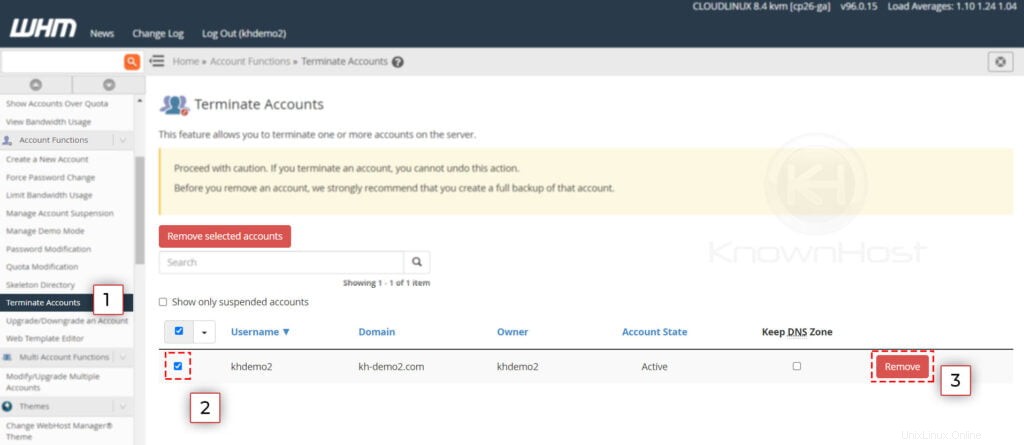
Résilier le compte cPanel à l'aide du terminal
Si vous disposez d'un accès au niveau racine, vous pouvez utiliser le script /scripts/removeacct pour effectuer facilement l'action de résiliation à l'aide du terminal.
Syntaxe de la commande ,
/scripts/removeacct cPanelUsername1. Connectez-vous au terminal en tant que root.
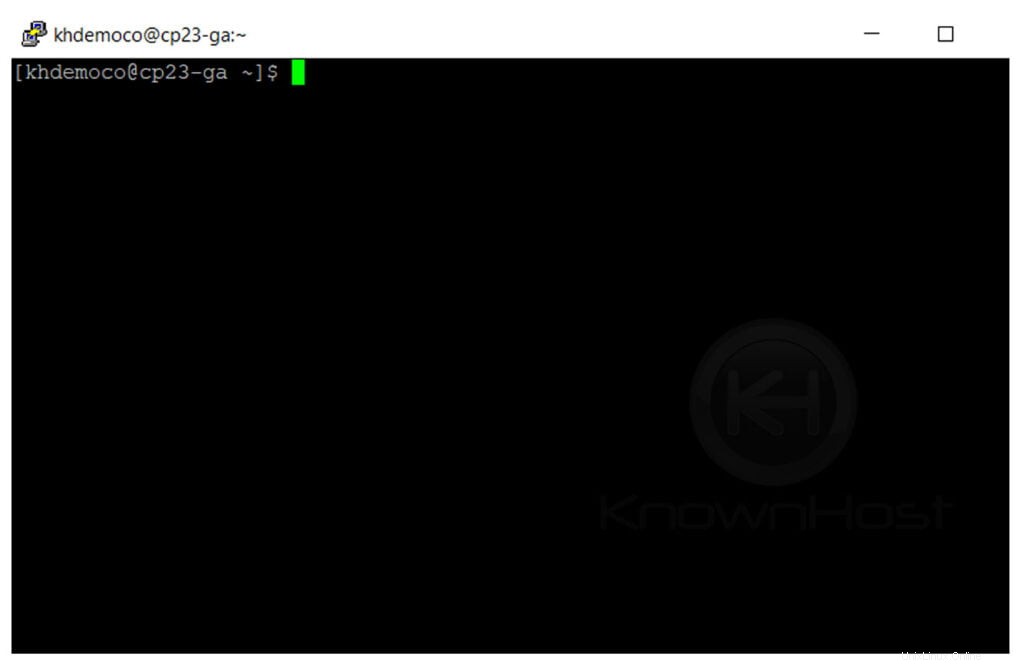
2. Exécutez la commande suivante. Pour cet exemple, nous allons mettre fin à l'utilisateur cPanel "khdemo".
/scripts/removeacct khdemo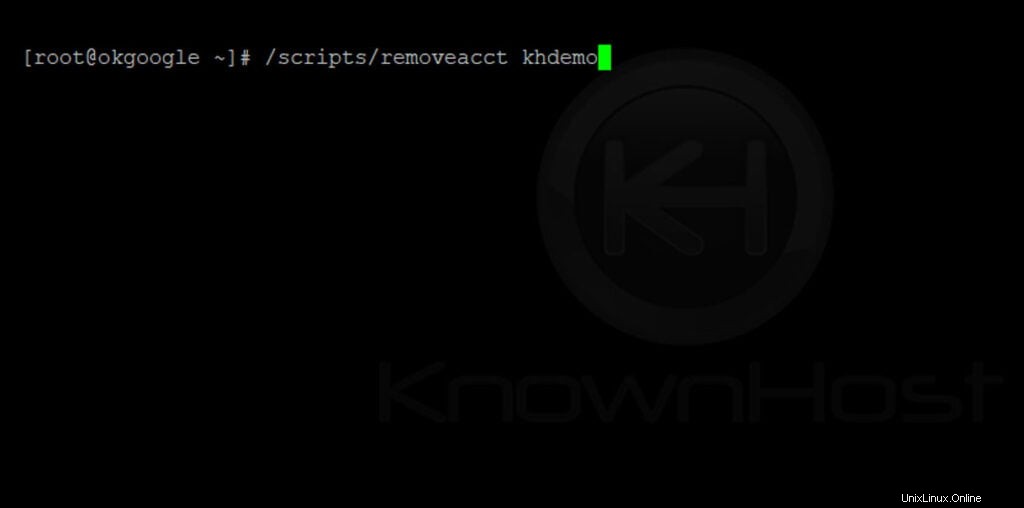
3. Maintenant, il vous sera demandé de confirmer la suppression,
[root@okgoogle ~]# /scripts/removeacct khdemo
Are you sure you want to remove the account "khdemo", and DNS zone files for the user? [y/N]?Tapez O , c'est-à-dire Oui pour procéder à la résiliation → Appuyez sur Entrée .
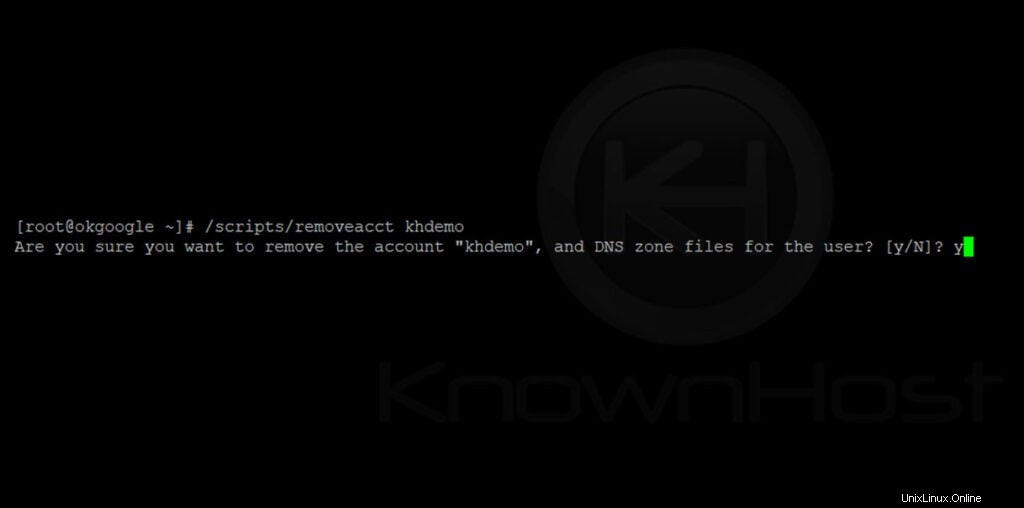
4. Félicitations ! Vous avez résilié avec succès le compte cPanel à l'aide de Terminal.
....
Running post removal scripts (/usr/local/cpanel/scripts/legacypostkillacct, /usr/local/cpanel/scripts/postkillacct)......Done
Account Removal Complete!!!......Done
info [removeacct] User 'khdemo' removed.
User: khdemo
Domain: kh-demo.com
Removed the following non-SSL virtual hosts: kh-demo.com
Removed the following SSL virtual hosts: kh-demo.com
Listing MySQL dbs for removal.
Fetching MySQL DB Owner information.
Success
1System has 0 free ips.
Zones removed: 1
khdemo account removed
Conclusion
Maintenant que nous avons expliqué comment résilier le compte cPanel. De plus, nous avons couvert deux méthodes différentes avec étape par étape le processus de résiliation du compte cPanel en utilisant WHM et Terminal.